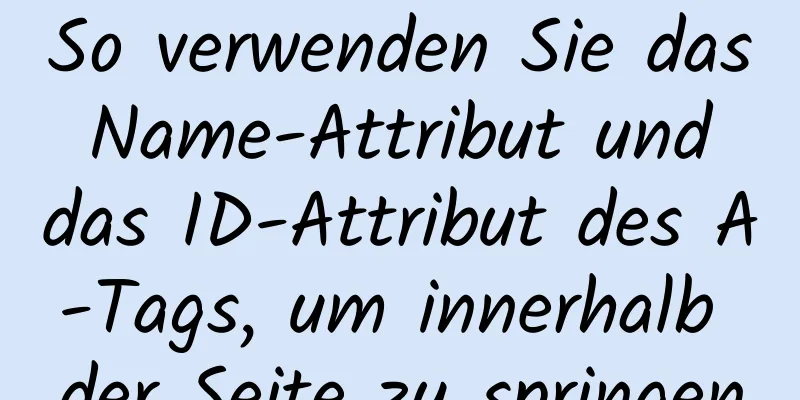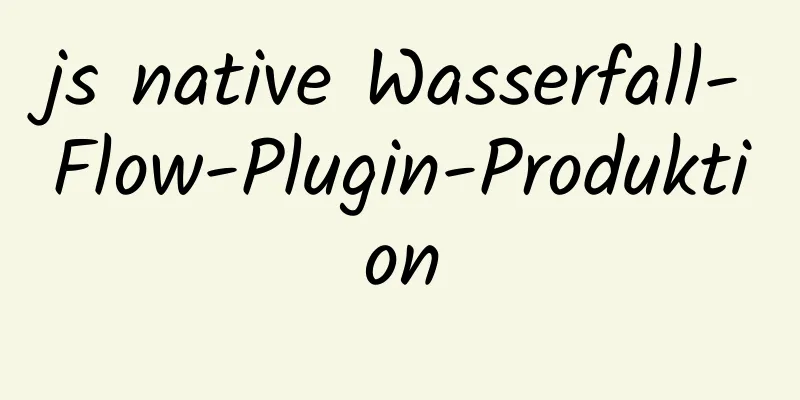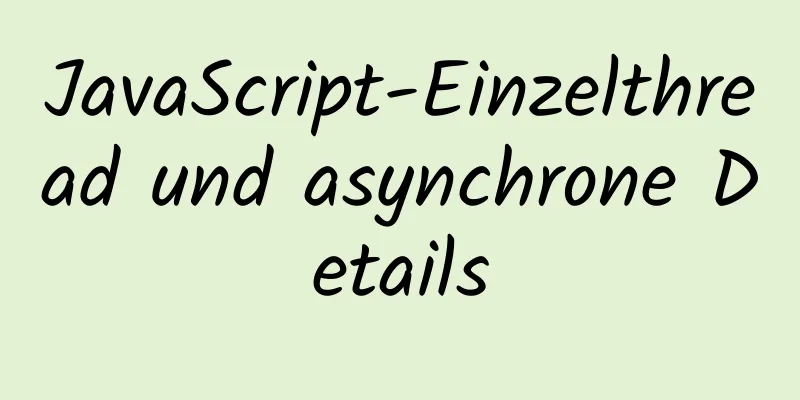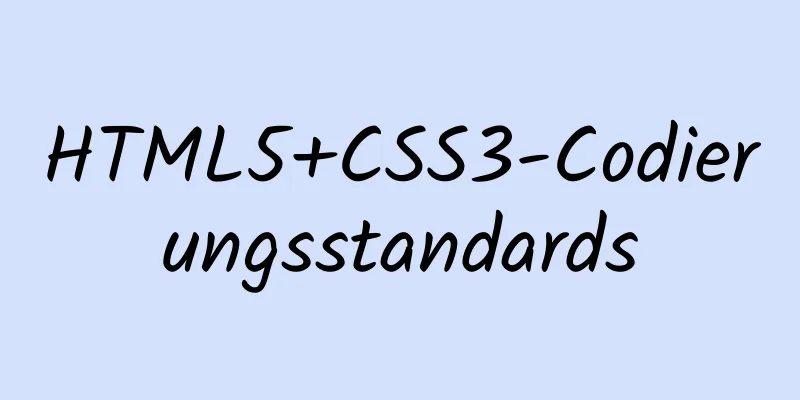Implementierungscode zum Speichern von Bildern in der MySQL-Datenbank und deren Anzeige auf der Front-End-Seite

|
Der Editor verwendet das Django-Framework in Python, um es zu vervollständigen! 1. Erstellen Sie zunächst mit pycharm ein Django-Projekt und konfigurieren Sie die entsprechende UmgebungHier erstellt der Editor ein Standardprojekt Zwei Konfigurationen, die in settings.py geändert werden müssen
DATENBANKEN = {
'Standard': {
# "ENGINE": "django.db.backends.sqlite3",
# 'NAME': os.path.join(BASE_DIR, 'db.sqlite3'),
'ENGINE': 'django.db.backends.mysql',
'NAME': 'Fotos',
'HOST': '127.0.0.1',
'PORT': '3306',
'BENUTZER': 'root',
'PASSWORT': '201314',
}
}
STATIC_URL = "/statisch/"
STATICFILES_DIRS = [
os.path.join(BASE_DIR, 'statisch')
]2. Erstellen Sie eine Tabelle① Drücken Sie zuerst die Taste Win+S auf der Tastatur, geben Sie dann cmd ein, drücken Sie zweimal die Eingabetaste für die chinesische Eingabemethode und einmal die Eingabetaste für die englische Eingabemethode, um das DOS-Fenster aufzurufen. ② Geben Sie das Kennwort mysql -uroot -p ein und drücken Sie die Eingabetaste, um die MySQL-Datenbank aufzurufen. Geben Sie dann den Namen der Datenbanktabelle „create database table“ ein. Drücken Sie eine kleine Eingabetaste, um die Datenbank zu erstellen 🆗
③Erstellen Sie die Tabellenstruktur in models.py unter App Modelle.py
aus django.db Modelle importieren
# Erstellen Sie hier Ihre Modelle.
Klasse Bilder(Modelle.Modell):
img = models.ImageField(upload_to='static/pictures/') # upload_to='static/pictures/' gibt den Ordnernamen für die Bildspeicherung an. Er wird nach dem Hochladen der Datei automatisch erstellt. img_name = models.CharField(max_length=32)
Erstellungszeit = Modelle.DateTimeField(auto_now_add=True)④Migration der Datenbank Führen Sie die folgenden beiden Anweisungen im Terminal unter pycharm der Reihe nach aus python manage.py makemigrations python manage.py migrieren
3. Bild-Upload-Funktionurls.py
aus django.conf.urls URL importieren
von django.contrib importiere admin
aus app01 Ansichten importieren
URL-Muster = [
url(r'^admin/$', admin.site.urls),
url(r'^upload/$', Ansichten.upload, Name='upload'),
]Ansichten.py
von django.shortcuts Render importieren, umleiten
aus app01 Modelle importieren
# Erstellen Sie hier Ihre Ansichten.
def hochladen (Anfrage):
Fehler = ''
wenn request.method == 'POST':
img = Anfrage.DATEIEN.get('img')
Bildname = Bildname
wenn Bildname.split('.')[-1] == 'mp4':
Fehler = 'Das Hochladen von Bildern in diesem Format wird noch nicht unterstützt! ! ! '
anders:
Modelle.Bilder.Objekte.Erstellen(Bildname=Bildname, Bild=Bild)
Umleitung zurückgeben('anzeigen')
returniere Render(Anfrage, 'upload.html', Einheimische())Frontend-Uploadseite upload.html
<!DOCTYPE html>
<html lang="de">
<Kopf>
<meta charset="UTF-8">
<title>Fotos hochladen</title>
</Kopf>
<Text>
<div Stil="Höhe: 160px">
<Formularaktion="" Methode="posten" enctype="multipart/form-data">
{% csrf_token %}
<h1>Bildseite hochladen</h1>
<table cellpadding="5px">
<tr>
<td>Bilder hochladen</td>
<td><input Typ="Datei" Name="img"></td>
</tr>
<tr>
<td>
<button>Hochladen</button>
</td>
<td><strong style="color: red">{{ Fehler }}</strong></td>
</tr>
</Tabelle>
</form>
</div>
<div Stil="Textausrichtung: Mitte;Farbe: #2b542c;Schriftgröße: 20px;">
<a href="{% url 'show' %}" rel="external nofollow" >Zurück</a>
</div>
</body>
</html>
4. Bildanzeigefunktionurls.py
"""
aus django.conf.urls URL importieren
von django.contrib importiere admin
aus app01 Ansichten importieren
URL-Muster = [
url(r'^admin/$', admin.site.urls),
url(r'^upload/$', Ansichten.upload, Name='upload'),
url(r'^show/$', Ansichten.show, Name='show'),
]Ansichten.py
von django.shortcuts Render importieren, umleiten
aus app01 Modelle importieren
# Erstellen Sie hier Ihre Ansichten.
def hochladen (Anfrage):
Fehler = ''
wenn request.method == 'POST':
img = Anfrage.DATEIEN.get('img')
Bildname = Bildname
wenn Bildname.split('.')[-1] == 'mp4':
Fehler = 'Das Hochladen von Bildern in diesem Format wird noch nicht unterstützt! ! ! '
anders:
Modelle.Bilder.Objekte.Erstellen(Bildname=Bildname, Bild=Bild)
Umleitung zurückgeben('anzeigen')
returniere Render(Anfrage, „upload.html“, Einheimische())
def show(Anfrage):
alle_Bilder = Modelle.Bilder.Objekte.alle()
# für i in allen_Bildern:
# drucken(i.img)
returniere Render(Anfrage, 'show.html', Einheimische())Frontend-Anzeige show.html
<!DOCTYPE html>
<html lang="de">
<Kopf>
<meta charset="UTF-8">
<title>Fotos anzeigen</title>
</Kopf>
<Text>
{% für Bild in all_images %}
<img src="/{{ image.img }}" style="Breite: 240px;Höhe: 240px;">
{% endfor %}
<br/>
<p style="text-align: center;color: #2b542c;font-size: 20px;">
<a href="{% url 'upload' %}" rel="external nofollow" rel="external nofollow" >Zurück</a>
</p>
</body>
</html>
5. Bild löschen Funktionurls.py
aus django.conf.urls URL importieren
von django.contrib importiere admin
aus app01 Ansichten importieren
URL-Muster = [
url(r'^admin/$', admin.site.urls),
url(r'^upload/$', Ansichten.upload, Name='upload'),
url(r'^show/$', Ansichten.show, Name='show'),
url(r'^löschen/$', Ansichten.löschen, Name='löschen'),
]Ansichten.py
von django.shortcuts Render importieren, umleiten
aus app01 Modelle importieren
# Erstellen Sie hier Ihre Ansichten.
def hochladen (Anfrage):
Fehler = ''
wenn request.method == 'POST':
img = Anfrage.DATEIEN.get('img')
Bildname = Bildname
wenn Bildname.split('.')[-1] == 'mp4':
Fehler = 'Das Hochladen von Bildern in diesem Format wird noch nicht unterstützt! ! ! '
anders:
Modelle.Bilder.Objekte.Erstellen(Bildname=Bildname, Bild=Bild)
Umleitung zurückgeben('anzeigen')
returniere Render(Anfrage, 'upload.html', Einheimische())
def show(Anfrage):
alle_Bilder = Modelle.Bilder.Objekte.alle()
# für i in allen_Bildern:
# drucken(i.img)
returniere Render(Anfrage, „show.html“, Einheimische())
def löschen(Anfrage):
pk = Anfrage.GET.get('pk')
Modelle.Bilder.Objekte.Filter(id=pk).Löschen()
Umleitung zurückgeben('anzeigen')anzeigen.html
<!DOCTYPE html>
<html lang="de">
<Kopf>
<meta charset="UTF-8">
<title>Fotos anzeigen</title>
</Kopf>
<Text>
{% für Bild in all_images %}
<img src="/{{ image.img }}" style="Breite: 240px;Höhe: 240px;">
<a href="/delete/?pk={{ image.id }}" rel="external nofollow" >Löschen</a>
{% endfor %}
<br/>
<p style="text-align: center;color: #2b542c;font-size: 20px;">
<a href="{% url 'upload' %}" rel="external nofollow" rel="external nofollow" >Zurück</a>
</p>
</body>
</html>
6. Demonstrieren Sie das Ganze
Aufgrund der knappen Zeit wird es so einfach wie möglich implementiert, ohne schöne Seiten und Stile hinzuzufügen. Freunde, die Schönheit mögen, können auf die offizielle Bootstrap-Website oder zu jq22 gehen, um es selbst hinzuzufügen! ! ! Dies ist das Ende dieses Artikels über das Speichern von Bildern in der MySQL-Datenbank und deren Anzeige auf der Front-End-Seite. Weitere relevante Bilder, die in der MySQL-Datenbank gespeichert und auf der Front-End-Seite angezeigt werden, finden Sie in früheren Artikeln auf 123WORDPRESS.COM oder durchsuchen Sie die folgenden verwandten Artikel weiter. Ich hoffe, Sie werden 123WORDPRESS.COM auch in Zukunft unterstützen! Das könnte Sie auch interessieren:
|
<<: Sieben Prinzipien eines guten Designers (1): Schriftdesign
>>: Ist das Tag „li“ ein Blockelement?
Artikel empfehlen
Tutorial zur kostenlosen Konfiguration der MySQL 5.7.19 Winx64-Installationsversion
Konfigurationsmethode für die installationsfreie ...
Vue implementiert die Shake-Funktion (kompatibel mit ios13.3 und höher)
Vor Kurzem habe ich mit shake.js eine ähnliche Fu...
Vue implementiert scrollbaren Popup-Fenstereffekt
In diesem Artikel wird der spezifische Code von V...
Javascript-Grundlagen zu integrierten Objekten
Inhaltsverzeichnis 1. Einführung in integrierte O...
HTML-Grundlagen - Pflichtlektüre - Detaillierte Erläuterung von Formularen, Bild-Hotspots, Aufteilung und Zusammenfügen von Webseiten
1. Formular <form id="" name="&...
Detaillierte Erklärung zum Anpassen des Stils von CSS-Bildlaufleisten
Dieser Artikel stellt den CSS-Bildlaufleistensele...
Verwenden Sie CSS, um einen kreisförmigen Welleneffekt zu erzielen
Auf Mobilgeräten sehe ich häufig kreisförmige Wel...
So verwenden Sie den Linux-Befehl „more“ in allgemeinen Linux-Befehlen
more ist eines unserer am häufigsten verwendeten ...
Einfache Schritte zum Konfigurieren des Nginx-Reverse-Proxys mit SSL
Vorwort Ein Reverse-Proxy ist ein Server, der übe...
Überwachung sowie Betrieb und Wartung von Linux-Diensten
Inhaltsverzeichnis 1. Installieren Sie das psutil...
Webdesign-Tutorial (8): Webseitenhierarchie und Raumgestaltung
<br />Vorheriger Artikel: Webdesign-Tutorial...
Was sind Web Slices?
Neue Funktion von IE8: Web Slices (Web Slices) Mi...
Welche magischen Anwendungen haben CSS-Filter?
Hintergrund Grundlegende Konzepte CSS filter wend...
So lösen Sie das Problem, dass MySQL nicht gestartet werden kann, da keine PID erstellt werden kann
Problembeschreibung Die MySQL-Startfehlermeldung ...
Zusammenfassung von drei Möglichkeiten zum Implementieren von Rankings in MySQL ohne Verwendung von „order by“
Übernahme des Geschäfts: Sehen Sie sich die Gehal...